Förbi Supriya Prabhu
Brukar du söka efter en fil på ditt system endast med filnamn? Men vad händer om du glömde filnamnet men du vet dess filstorlek? Det finns ett sätt att hitta de större filerna på Windows 11 PC baserat på filstorlek. Låt oss se i den här artikeln hur man söker efter stora filer.
Steg för att få stora filer på Windows 11
Steg 1: Öppna Filutforskaren genom att trycka på Win + E tillsammans på ditt tangentbord.
Steg 2: Efter att filutforskaren öppnats, för att visa de dolda filerna
Gå till Visa > Visa > Dolda objekt enligt nedanstående.

Steg 3: Gå sedan till mappen där du behöver söka i filen.
Om du inte känner till mappnamnet klickar du bara på Denna PC och gör sökoperationen enligt nedan.
Klicka på sökfältet som finns längst till höger i fönstret.
Skriv sedan storlek:> 10 MB och slå Stiga på tangenten på ditt tangentbord.
Notera:- Du kan ange värdet på filstorleken enligt dina sökkriterier.
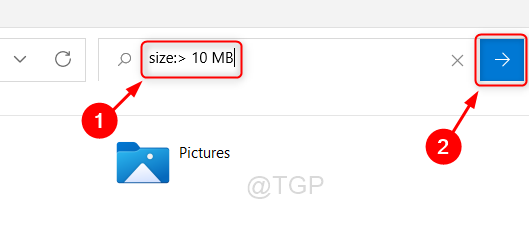
Steg 4: Du kan se sökresultaten för filer över 10 MB i skärmdumpen som visas nedan.

På så sätt kan du söka i dina filer baserat på filstorlek i en viss mapp eller på hela ditt Windows 11-system.
Hoppas den här artikeln var informativ och användbar.
Lämna oss en kommentar nedan.
Tack för att du läste!


